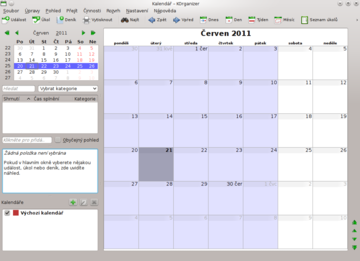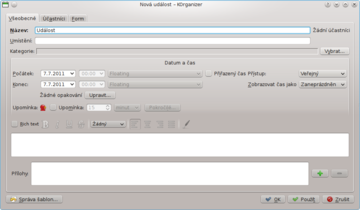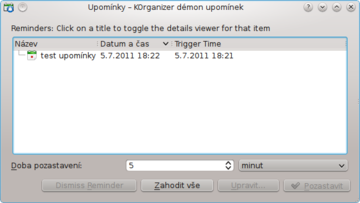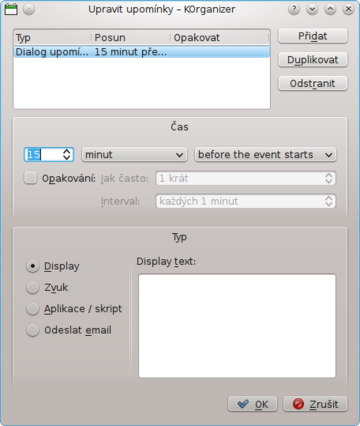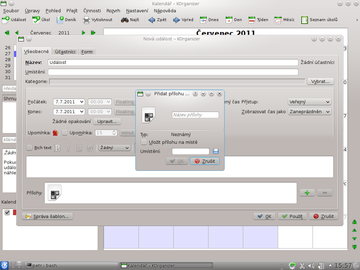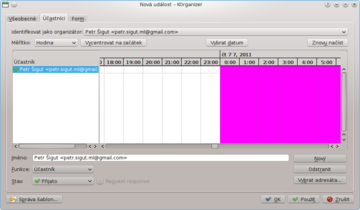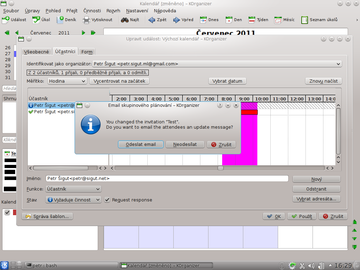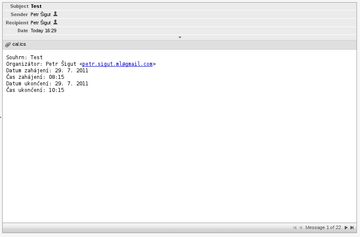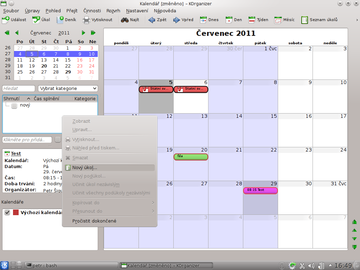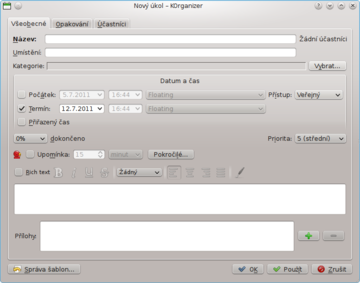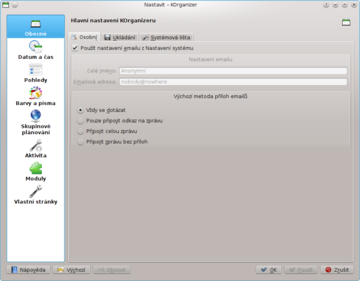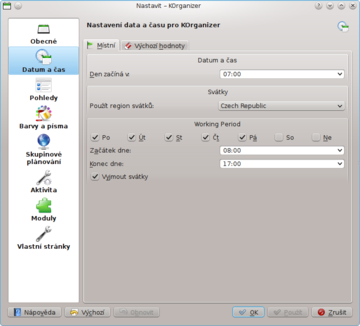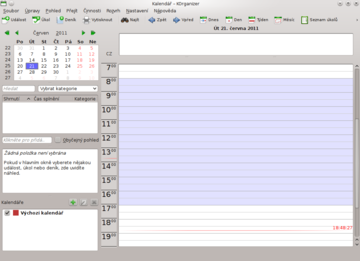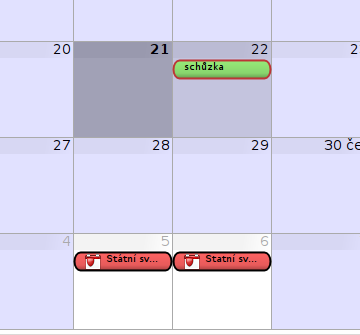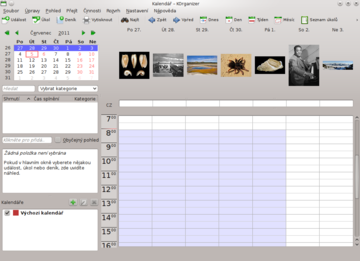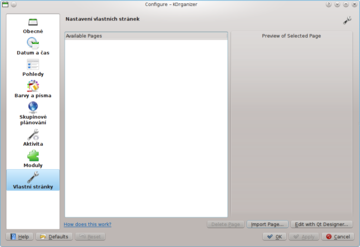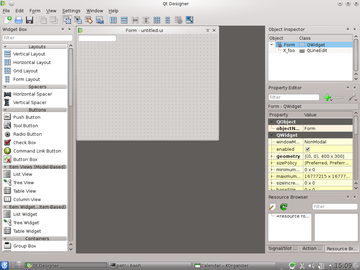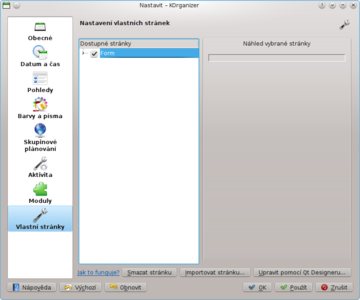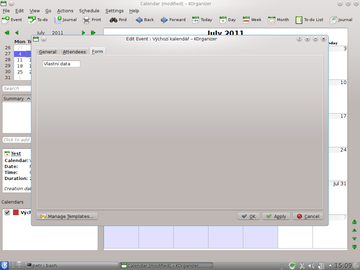|
|
 Kontact IV.
Kontact IV.
Čtvrtý díl seriálu o kontaktu nám pomůže s plánováním času, díky komponentě
KOrganizer - kalendáři už snad nezapomenete na důležitou schůzku. Podíváme
se na přidávání nových událostí a úkolů a
vysvětlíme si jak si nastavit KOrganizer dle našich potřeb. KOrganizer je
kalendářem poměrně komplexním, což si demonstrujeme například na přidání vlastních
formulářů do dialogu vytváření událostí.
12.7.2011 00:00 | Petr Šigut | czytane 8573×
RELATED ARTICLES
KOMENTARZE
KOrganizer
Kalendář najdeme v Kontactu pod názvem KOrganizer, jak už plyne z názvu, KOrganizer vám ulehčí organizaci událostí v čase - jedná se o klasickou kombinaci kalendáře a seznamu úkolů.
Při prvním spuštění nás KOrganizer přivítá oknem, jehož největší část zabírá zobrazení kalendáře na aktuální měsíc (zobrazuje se i pár dnů z předchozího a následujícího měsíce), ve sloupci na pravé straně je mini kalendář, prostor pro úkoly, náhled na případnou aktuálně zvolenou událost a přehled kalendářů.
Jako první si v KOrganizeru ukážeme základní práci s událostmi a úkoly. Dále se podíváme jaké volby nám KOrganizer nabízí, abychom si jeho rozhraní a chování přizpůsobili dle našich preferencí.
Události
Události jsou z pohledu kalendáře to hlavní - jsou to jakékoli věci plánované v čase. Novou událost vytvoříme kliknutím na tlačítko Událost nebo kliknutím na příslušný čas/den v přehledu. Zobrazí se velmi podrobný dialog pro nastavení detailů události rozdělený na záložky Všeobecné a Účastníci.
Jediným povinný polem k vyplnění je Název události. Dále si můžeme zvolit, kde se má událost konat, její časové ohraničení a nastavení upomínek. Možnosti upomínek jsou velmi podrobné, lze si nastavit jak často je opakovat, jakým způsobem má být upozorňováno (dialog, zvuk, vlastní skript, odeslat e-mail) - upomínek můžeme mít k jedné událostí více a tyto možnosti libovolně kombinovat.
Podobně bohaté je nastavení pro opakování události, událost lze opakovat denně až ročně, omezit rozsahy a nastavovat výjimky. Každou událost lze zařadit do několika kategorií (každé kategorii lze nastavit vlastní barvu, více níže v nastavení).
Pokud událost vyžaduje nějaký podrobnější popis, slouží nám k tomu textové pole, kde můžeme využít formátování. Delší dokumenty či jakékoli jiné soubory, které chceme mít přidružené k události, lze přidat jako přílohu.
Záložka Účastníci nám umožní organizovat události, ve kterých je zainteresováno více osob. Ve výchozím nastavení jsme my (naše e-mailová adresa) přidáni jako organizátor. Kliknutím na tlačítko Nový lze přidat další účastníky. Pokud zatrhneme u účastníka Request response (vyžadovat odpověď) bude mu zaslán e-mail s událostí. Adresáta můžete zadávat ručně nebo využít Knihu adres. Před uložením události se zobrazí potvrzující dialog, jestli chceme e-maily opravdu odeslat.
Odeslaný e-mail má podobu textového souhrnu a přílohy ve formátu ics souboru, aby si účastník mohl přílohu zařadit do svého kalendáře.
Úkoly
Úkoly jsou události, které jsou místo v kalendáři zobrazovány v levém sloupci vedle kalendáře. Pro vytvoření nového úkolu máme hned tři možnosti, buď kliknout v nástrojové liště na tlačítko Úkol, nebo pravým tlačítkem do oblasti s úkoly a vybrat položku Nový úkol a třetí - pro rychlé poznamenání nejrychlejší - je začít přímo psát do pole Klikněte pro přidání nového úkolu a stisknout enter. Úkoly lze členit i pod sebe do stromové struktury v podúkoly.
Dialog pro přidání nového úkolu vypadá hodně podobně jako při utváření nové události; navíc jsou zde kolonky pro prioritu a dokončenost v procentech. Úkol nemá ve výchozím stavu přiřazen čas - jedná se tedy o události kde nějaké datum nehraje takovou roli. Já je používám pro věci, které se často opakují a zabíraly by v kalendáři zbytečně místo nebo pro položky které se potřebuji aktuálně poznamenat, abych je nezapomněl.
Nastavení
KOrganizer nám nabízí velmi silné možnosti co se týká přizpůsobení, z menu aplikace zvolíme Nastavení - Nastavit KOrganizer.
První oddíl Obecné začíná možná ne úplně nejpoužívanější volbou ohledně nastavení e-mailů při odesílání pozvánek účastníků. Výchozí volbou je použít systémové nastavení, čili to co jsme nastavili v KMailu.
Oddíl s jasným názvem Datum a čas nám umožňuje nastavit v kolik "začíná den" (což je trochu nešťastně pojmenovaná volba) která říká na kolik hodin má KOrganizer posunout posuvník při zobrazení denního pohledu. Můžeme si nastavit také které dny a kolik hodin trvá pracovní den - bude pak odlišen barvou. KOrganizer obsahuje české státní svátky, stačí vybrat Českou republiku ze seznamu Použít region svátků. Do aplikace lze samozřejmě naimportovat jakýkoli ics soubor, nějaké jsou dostupné například na portálu kde-files.org.
Datum a čas obsahuje ještě druhou záložku s názvem Výchozí hodnoty, zde-si lze nastavit čas upomínky a zda-li má být upomínka ve výchozím stavu aktivovaná. U schůzky si můžeme nastavit její výchozí čas a trvání - zde se KOrganizer chová trochu komplikovaně, ale užitečně. V denním nebo týdenním pohledu záleží kde kliknete na časové ose pro vytvoření události. V měsíčním jdou vidět pouze dny, čas se nikde již nevejde, proto pokud kliknete dvakrát na nějaký den, vytvoří se událost celodenní (jde pochopitelně dále změnit) a pokud kliknete na liště na tlačítko Událost, vytvoří se událost právě dle nastavených hodnot v nastavení času.
Třetím oddílem v nastavení je Pohled, který nám umožní přizpůsobit jak se mají chovat jednotlivé pohledy na kalendář a úkoly. Lze si také nastavit jak používat barvy - toto nastavení úzce souvisí s oddílem Barvy.
KOrganizer nám umožňuje pomocí barev hodně zlepšit práci (hlavně) s událostmi v kalendáři. Rozlišuje se barva ohraničení (vnější) události a barva její výplně (vnitřní). Ve výchozím nastavení se pro výplň použijete barva kategorie události a pro ohraničení kalendář, ve kterém se událost nachází.
Skupinové plánování a Aktivita jsou funkcionality, které využijete především ve spojení se serverem Kolab zmiňovaném v předminulém díle. Některé věci jsou trochu zmateně popsané napůl pro Kolab, napůl obecně. Publikování vašeho kalendáře ve formátu volno/obsazeno (publikuje se pouze tato informace, ne co v tento čas budete dělat) bude fungovat s každým webdav serverem.
KOrganizer umí šikovně rozšiřovat svou funkcionalitu, slouží k tomu Moduly, které dodávají kalendáři další vlastnosti. Můžete si například v týdenním pohledu zobrazovat kolik dní od daného dne zbývá do konce roku a kolik uplynulo od jeho začátku. Hezký modul je Obrázek dne z Wikipedie, který oživí týdenní pohled a ještě se něco zajímavého dozvíte.
Trochu mystický je poslední oddíl Vlastní stránky, není jednoduché do
něj proniknout ale přináší do KOrganizeru velmi zajímavé možnosti. V
podstatě nám dovoluje přidat do dialogu nové události ještě jednu záložku,
na
které můžeme mít libovolné vlastní GUI elementy (widgety), které si
vytvoříme v QT4 Designeru (balíček qt4-designer).
Postup je následující, klikneme na tlačítko Upravit pomocí Qt Designeru, otevře se nám Qt Designer a v něm v úvodním dialogu zvolíme Widget. Na vytvořené šedé okno můžeme přetáhnout kýžené GUI prvky - pro příklad jsem zvolil jednoduchý Line Edit. Na něj klikneme pravým tlačítkem a vybereme Změnit název předmětu a zadáme nějaké název začínající řetězcem X_, například X_lineEdit. Nyní QT Designer zavřeme a náš soubor si někam uložíme. Nyní zpět do KOrganizeru - klikneme na tlačítko Importovat stránku a zvolíme právě vytvořený soubor. V seznamu dostupných stránek zatrhneme, že chceme používat náš formulář.
Nyní by při tvoření nové události měla přibýt třetí záložka s naším vlastním formulářem. Návrhu widgetů se meze nekladou, možnosti QT avšak již překračují zaměření článku. Lze použít i ui soubory vytvořené někým jiným, bohužel jsem však žádnou databázi pro KOrganizer nenalezl.
Mutt - I.
Mutt II
Mutt III
Evolution I.
Evolution II.
Evolution III.
Evolution IV.
Evolution V.
Kontact I.
Kontact II.
Kontact III.
Previous Show category (serial)
|
|
||
|
KOMENTARZE
Nie ma komentarzy dla tej pozycji. |
||
|
Tylko zarejestrowani użytkownicy mogą dopisywać komentarze.
|
||
| 1. |
Pacman linux Download: 5343x |
| 2. |
FreeBSD Download: 9538x |
| 3. |
PCLinuxOS-2010 Download: 9028x |
| 4. |
alcolix Download: 11439x |
| 5. |
Onebase Linux Download: 10192x |
| 6. |
Novell Linux Desktop Download: 0x |
| 7. |
KateOS Download: 6711x |
| 1. |
xinetd Download: 2864x |
| 2. |
RDGS Download: 937x |
| 3. |
spkg Download: 5638x |
| 4. |
LinPacker Download: 10812x |
| 5. |
VFU File Manager Download: 3583x |
| 6. |
LeftHand Mała Księgowość Download: 7716x |
| 7. |
MISU pyFotoResize Download: 3280x |
| 8. |
Lefthand CRM Download: 3996x |
| 9. |
MetadataExtractor Download: 0x |
| 10. |
RCP100 Download: 3592x |
| 11. |
Predaj softveru Download: 0x |
| 12. |
MSH Free Autoresponder Download: 0x |
 linuxsoft.cz | Design:
www.megadesign.cz
linuxsoft.cz | Design:
www.megadesign.cz